编辑点评:傲梅分区助手技术员版
分区助手是一款免费、专业级的无损分区工具。不仅提供简单、易用的磁盘分区管理操作。作为传统分区魔法师的替代者,在操作系统兼容性方面,傲梅分区软件也打破了以前的分区软件兼容差的缺点,它完美兼容Windows各个版本操作系统。
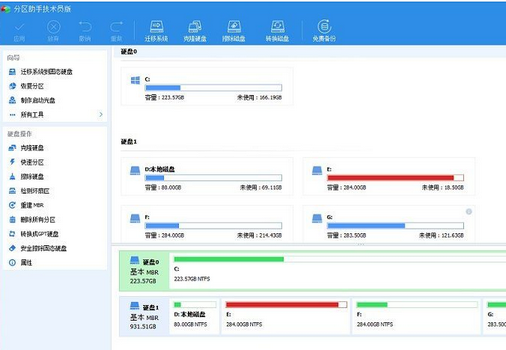
9.6.1更新说明
优化动态磁碟管理员:现在动态磁碟管理员支援在Windows 10/11 Home上运行。
强化“磁碟碎片整理”:支援在WinPE环境下运行“磁碟碎片整理”。
修复:动态磁碟管理员在部分环境上面注册时闪退的问题;
修复:动态磁碟管理员的注册视窗在部分环境上面卡介面的问题;
修复:分割区使用空间的大小没有和Windows 资源管理器保持一致的问题;
修复:应用程式迁移器迁移部分应用程式导致系统蓝屏的问题;
修复:应用程式迁移器介面文字显示不全的问题;
修复:应用程式迁移器在迁移应用程式过程中点击关闭按钮导致程式闪退的问题;
修复:磁碟碎片整理运行中卸载程式会失败的问题;
修复:其他已知的Bug;
9.6.0更新说明
新增:碎片整理工具支援计画整理
优化:集成AB/PA到系统恢复环境
新增:簇大小为128KB/256K/512KB/1M/2M的NTFS分割区支援移动、缩小/扩大、合并等
新增:磁碟右键菜单添加磁碟健康功能
修复:修复在Windows 11上系统迁移无法进入WinPE的问题
增加了新的语言:丹麦语。现在AOMEI Partition Assistant支援19种语言
修复:修复系统所在MBR磁碟转换成GPT磁碟报104的问题
修复:修复创建EXT2/3/4时报304和305的问题
修复:修复App Mover工具对Bitlocker分割区操作时导致程式闪退的问题
修复:修复任务栏在左边时,程式全屏模式下不能完全布满整个萤幕
修复:修复Windows系统为英语时程式在俄语情况下页面出现乱码的问题
修复:修复对Boot分割区和恢复分割区调整分割区後导致恢复分割区属性被破坏,无法被系统正确识别的问题
优化的“检查更新”:提供更具体的最新版本资讯和细节。
2021.10.02 v9.4.1
- 增加“Windows 11更新檢查”: 檢查您的電腦是否滿足Windows 11升級的系統要求。
- 改善用戶體驗。
- 修正了一些隨機問題。
2021.08.05 v9.4.0
- 修复PreOS模式下执行操作无进度显示问题。
- 新增硬盘碎片整理功能:分析硬盘分割区,整理硬盘碎片,优化硬盘性能。
版本号 9.3 (2021年7月9日)
新增创建便携式版本功能。
修复应用程式迁移器对部分应用程式获取大小错误的问题。
版本特色
* 基于官方技术员版拆包,免激活处理,集成注册码信息
* 反汇编处理模块,杜绝联网验证注册信息和版本升级请求
* 反汇编处理程序,禁止WinPE环境每次启动刷新桌面分辨率
* 转换繁体中文为简体中文,并调整部分字串翻译,删多语言
* 杜绝联网检测升级,无升级提示弹窗,去关于界面检查升级
软件介绍
分区助手专业版是一款稳定、易用且免费的磁盘分区管理软件,分区助手专业版软件操作简单,功能强大,我们可以通过该软件来调整分区的大小,也可以进行移动分区、复制分区、
删除分区等操作。不仅如此,分区助手专业版软件是免费提供给大家使用的,不会损害用户分区的数据,为大家带来高效便捷的使用体验。
功能介绍
1、【调整分区大小】
分区助手专业版支持无损数据扩大分区、缩小分区,划分分区的容量给另一分区,合并、拆分分区等。
2、【磁盘分区工具】
分区助手专业版支持快速分区,创建、删除、格式化分区,分区恢复,4KB对齐,数据擦除等。
3、【克隆与系统迁移】
分区助手专业版支持硬盘克隆,分区克隆和轻松迁移您的系统到固态硬盘等。
4、【安装Win 8到U盘】
希望将Windows 8/8.1/10安装到移动硬盘或U盘吗?分区助手能帮您实现。
分区助手专业版怎么合并分区?
1、我们先打开分区助手专业版软件,进入到下图中的界面后,我们选中要合并的分区,然后点击界面左侧的“合并分区”选项,或者我们直接鼠标右键点击选中的分区,在弹出的菜单栏中点击“合并分区”选项;
2、接下来进入到合并分区的界面,如下图所示,我们勾选要合并的分区,这里需要注意的是在界面中如果有多个未分配的空间,我们可以同时选中多个,选择完成后我们点击界面下方的确定;
3、返回到分区助手专业版软件主界面,我们在界面上方点击“提交”选项,就可以弹出等待执行操作的窗口,我们点击“执行”就可以开始合并分区了,我们耐心等待就可以了。
分区助手专业版怎么创建新分区
1、进入到分区助手专业版软件的主界面,我们在界面中选中未分配的空间,然后点击界面左侧的“创建分区”选项,或者鼠标右键点击选中的分区,在弹出的选项中点击“创建分区”;
2、接下来我们就进入到创建分区的界面,如下图所示,我们在界面中可以设置盘符、文件系统以及空间大小等信息如果你是小白,那么按照它默认的选项不用修改就可以了,设置完成后我们点击确定;
3、返回到分区助手软件主界面,我们点击界面上方的“提交”选项,就会弹出等待执行操作的窗口,我们点击执行就可以开始创建了,等到执行完成就可以看到创建的分区了。
v9.2.0更新日志
2021.04.23 v9.2.0
新增软件迁移功能:将选中分区的软件移动到其他分区,从而到达到释放分区空间的作用。
2020.11.18 v9.1.0
1.优化:优化磁盘顺序,从0开始计数,与磁盘管理器保持一致。
2.修复:修复Linux系统磁盘挂载到Windows中,Ext4无法识别问题。
3.修复:修复分割区序号修改后显示错误的问题。
4.优化:优化克隆的GPT系统磁盘的标志与源磁盘不匹配。
5.修复:安装错误Runtime error。


 系统修复软件(Wise PC 1stAid)
系统修复软件(Wise PC 1stAid) 清水蛙电脑版
清水蛙电脑版 联想电脑管家游戏定制版
联想电脑管家游戏定制版 EasyU优启通U盘启动盘制作工具
EasyU优启通U盘启动盘制作工具 DiskGenius分区软件
DiskGenius分区软件 易恢复Ontrack EasyRecovery15绿色版
易恢复Ontrack EasyRecovery15绿色版 GPU-Z显卡检测神器
GPU-Z显卡检测神器 图吧工具箱安装包
图吧工具箱安装包 系统优化工具(CCleaner)
系统优化工具(CCleaner) AIDA64 Extreme至尊完整版
AIDA64 Extreme至尊完整版


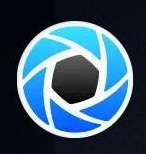






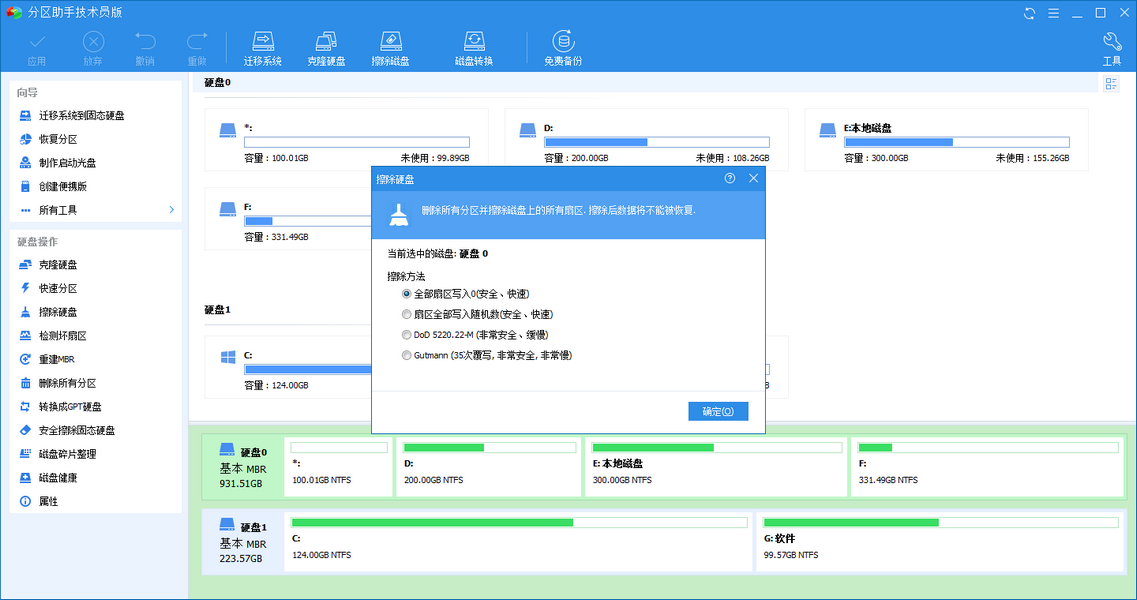
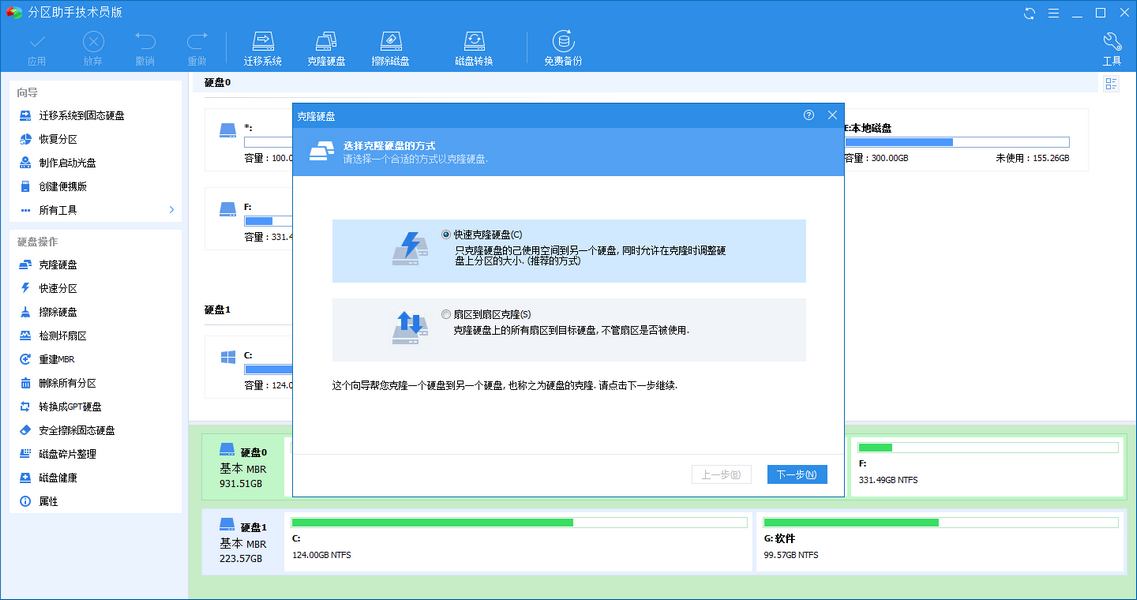
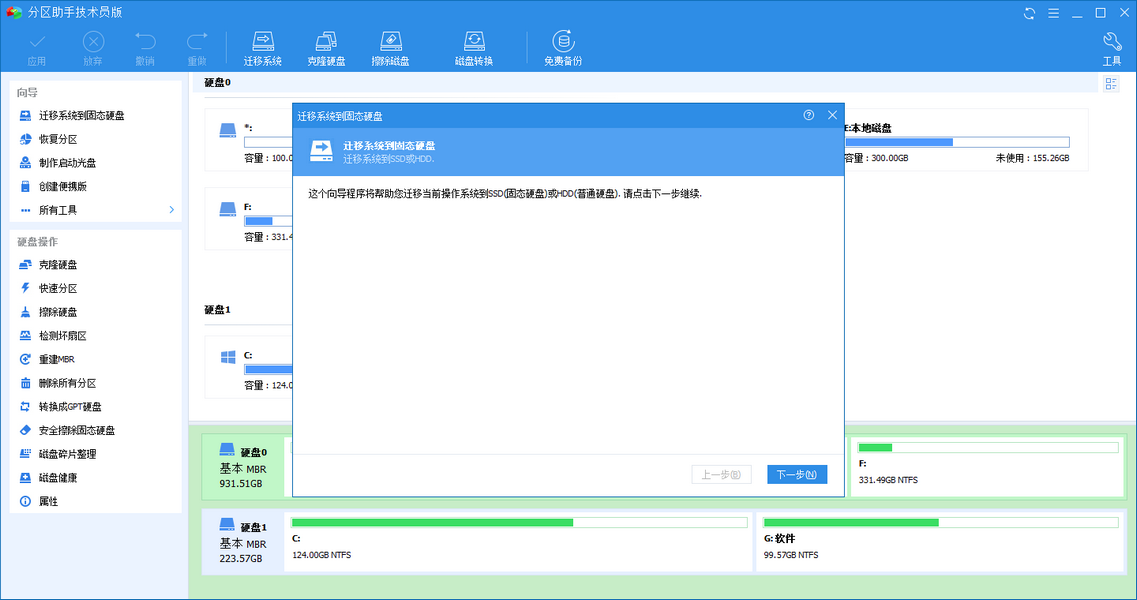
 内存整理软件Reduce Memory绿色版1.6 汉化版【32位/64位】
内存整理软件Reduce Memory绿色版1.6 汉化版【32位/64位】 PC超级文件粉碎机绿色版3.0 免费版
PC超级文件粉碎机绿色版3.0 免费版 电脑蜂巢收纳盒1.0 绿色桌面版
电脑蜂巢收纳盒1.0 绿色桌面版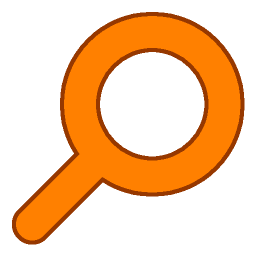 Everything软件单文件版1.4.1.1016 绿色免安装版
Everything软件单文件版1.4.1.1016 绿色免安装版 Cheat Engine7.4绿色汉化版中文便携版
Cheat Engine7.4绿色汉化版中文便携版 大小: 4.0M
大小: 4.0M





 系统修复软件
系统修复软件 电脑系统重装软件合集
电脑系统重装软件合集 电脑系统优化工具
电脑系统优化工具
热门评论
最新评论